
Instalar Git en Ubuntu es muy fácil. Está disponible en el repositorio principal de Ubuntu y puedes instalarlo usando el commando apt así:
sudo apt install git¿Fácil? ¿No lo es?
Sólo hay un pequeño problema (que podría no ser un problema en absoluto) y es la versión de Git que instala.
En un sistema LTS, la estabilidad del software es de suma importancia esta es la razón por la que Ubuntu 18.04 y otras distribuciones a menudo proporcionan versiones antiguas pero estables de software que están bien probadas con la versión de distribución.
Esta es la razón por la que cuando compruebe la versión de Git, verá que instala una versión que es más antigua que la versión actual de Git disponible en el sitio web del proyecto Git:
$ git --version
git version 2.34.1En el momento de escribir este tutorial, la versión disponible en su sitio web es la 2.25. Entonces, ¿cómo instalar la última versión de Git en Ubuntu?
Instalar la última versión de Git en distribuciones Linux basadas en Ubuntu
Una forma sería instalar desde el código fuente. Este método de la vieja escuela no es del agrado de todos. Afortunadamente, hay un PPA disponible del equipo de Mantenedores de Git de Ubuntu que puedes usar para instalar fácilmente la última versión estable de Git.
$ sudo add-apt-repository ppa:git-core/ppa
$ sudo apt update
$ sudo apt install gitIncluso si has instalado Git usando apt previamente, se actualizará a la última version estable.
$ git --version
git version 2.40.1Lo bueno de usar PPA es que, si hay una nueva versión estable de Git publicada, la obtendrás con las actualizaciones del sistema. Sólo tienes que actualizar Ubuntu para obtener la última versión estable de Git.
Configurar Git [Recomendado para desarrolladores]
Si has instalado Git con fines de desarrollo, pronto empezarás a clonar repos, hacer tus cambios y confirmar tu cambio.
Si intentas confirmar tu código, puede que veas un error del tipo 'Please tell me who you are' como este:
$ git commit -m "update readme"
Identidad del autor desconocido
*** Por favor cuéntame quién eres.
Ejecuta
git config --global user.email "[email protected]"
git config --global user.name "Tu Nombre"
para configurar la identidad por defecto de tu cuenta.
Omite --global para configurar tu identidad solo en este repositorio.
fatal: no es posible auto-detectar la dirección de correo (se obtuvo 'marcocarmonapy@honor.(none)')Esto se debe a que no has configurado Git con tu información personal, que es obligatoria.
Como el error ya insinúa, puedes establecer la configuración global de Git así:
$ git config --global user.email "[email protected]"
$ git config --global user.name "Tu Nombre"Puede comprobar la configuración de Git con este comando:
$ git config --listDebería mostrar un resultado como este:
[email protected]
user.name=marcocarmonapyEsta configuración se almacena en el archivo ~/.gitconfig. También puedes modificarlo manualmente para cambiar la configuración.
Empieza a aprender Git
Si eres nuevo en Git, aquí tienes una introducción rápida a los comandos básicos de Git.
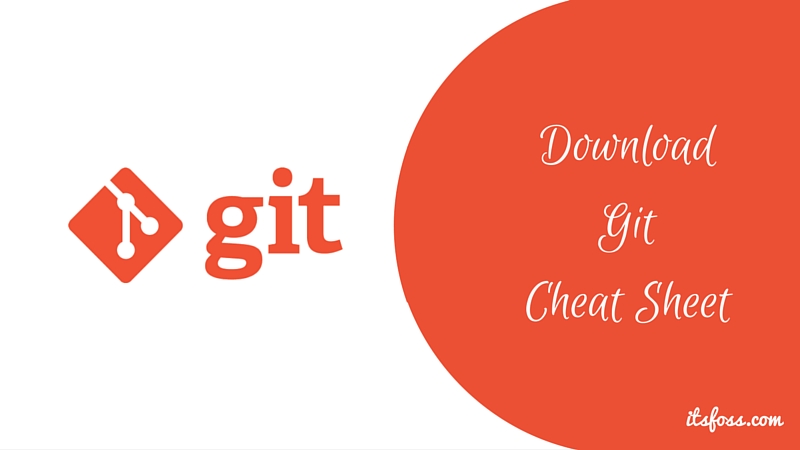
Espero que este pequeño y rápido tutorial te haya ayudado a instalar Git en Ubuntu. Con el PPA, obtendrás fácilmente la última versión de Git.
Si tienes alguna pregunta o sugerencia, no dudes en preguntar en la sección de comentarios. Un rápido 'gracias' también es bienvenido :)



